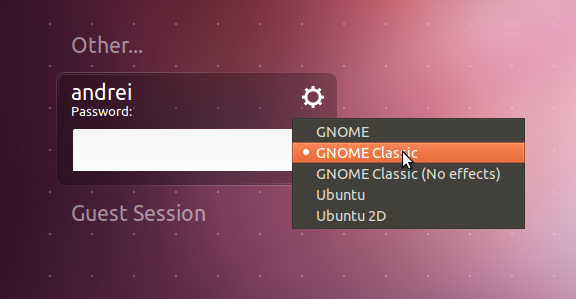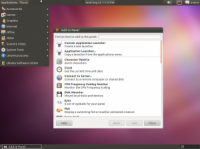Классический рабочий стол Gnome 2 для Ubuntu 11.10 (Gnome 3 Fallback)
15.10.2011, 08:48
Другие HOW-TO
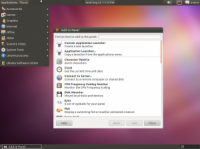
Ubuntu 11.10 использует в качестве рабочего стола по-умолчанию Unity с эффектами Compiz. Также система включает рабочий стол Unity 2D для более слабых машин, использование Compiz на которых невозможно. Рабочий стол Gnome 3 Shell доступен для установки из официальных репозиториев. А как насчет классического рабочего стола Gnome?
Отлично, Вы можете использовать классический рабочий стол Gnome в Ubuntu 11.10, однако это будет специальный режим работы нового Gnome 3, а не старый Gnome 2. Чтобы использовать его, необходимо установить пакет "gnome-session-fallback" с помощью центра приложений Ubuntu или выполнив в терминале следующую команду:
sudo apt-get install gnome-session-fallback
После чего необходимо завершить сеанс работы и на экране входа в систему выбрать сеанс "GNOME Classic".
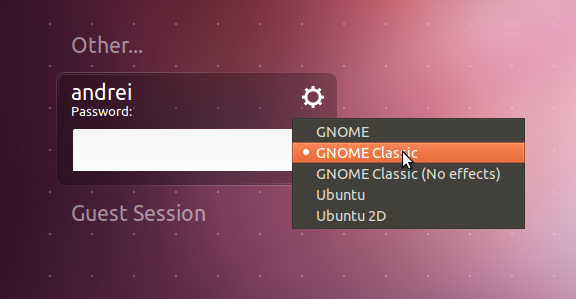
После входа в систему, вы увидите старый добрый классический рабочий стол Gnome. Обратите внимание: если вы хотите настроить панели, щелкать по ним правой кнопкой мыши необходимо зажав при этом клавишу ALT. Также знайте, что далеко не все апплеты для Gnome 2 работают в классическом режиме Gnome 3.
Автор: Brullworfel
В рубрике "Другие HOW-TO":
29.04.2018, 08:39
Другие HOW-TO

Интернет кипит новостями о блокировке Telegram. Каждый, кому не лень пишет о способах обхода блокировок. Можно найти бесплатный VPN или Socks прокси-сервер и настроить Telegram для работы через него. Однако бесплатные сервисы часто "пропадают без вести" или показывают нежелательную рекламу. Да к том...
Читать далее »
12.08.2015, 11:55
Другие HOW-TO

Англоязычный ресурс "OMG! Ubuntu" приводит ответ на 4 часто-задаваемых Google вопроса, начинающихся с "Can Ubuntu" ("Может ли Ubuntu..."). В связи с языковыми особенностями, проанализировать эту же тему в рунете немного сложнее, но в целом, вопросы и ответы на них актуальны для любого региона, поэто...
Читать далее »
28.07.2014, 04:12
Другие HOW-TO

Программная точка доступа позволяет работать вашему компьютеру в качестве Wifi-роутера. Это наиболее легкий способ соединить несколько компьютеров в одну сеть, а также раздавать доступ в интернет через свой компьютер на другие устройства сети, включая ноутбуки, смартфоны и планшетные компьютеры. Эт...
Читать далее »
17.04.2014, 21:29
Другие HOW-TO

Самый большой, важный и, как многие думают - сложный шаг в начале работы с Ubuntu - это ее установка. Однако я утверждаю, что это вовсе не так, и установка Ubuntu ни чуть не сложнее Windows! Но так как файловая система Ubuntu, как и любой другой Linux-системы, в корне отличается от Windows, зачасту...
Читать далее »
27.03.2014, 19:09
Другие HOW-TO

В Ubuntu Linux существует множество способов установки программ. Здесь можно и воспользоваться встроенным в систему магазином приложений, и пакетным менеджером, и устанавливать программы из репозиториев при помощи команд в терминале, а также скачивать пакеты программ из интернета, после чего устанав...
Читать далее »
30.10.2013, 09:45
Другие HOW-TO

Пользователи Ubuntu 13.10 жалуются на искаженный звук в Skype, если он был установлен не из репозиториев Ubuntu, а скачан с официального сайта программы. Некоторые пользователии говорят об отсутствии звука вовсе.
Проблема заключается в том, что Ubuntu 13.10 поставляется с PulseAudio 4.0 на борту, ко...
Читать далее »
26.10.2013, 12:14
Другие HOW-TO

Одна из новинок Ubuntu 13.10 - это новая система переключения раскладок клавиатуры. Однако новинка эта оказалась весьма непродуманной и для конечного пользователя обратилась кучей проблем. Во-первых, индикатор раскладки отображается в области системных уведомлений даже если у вас всего одна раскладк...
Читать далее »
13.10.2013, 13:22
Другие HOW-TO

В Ubuntu 13.04, если вы хотите избавиться от результатов поиска в онлайн-магазинах в главном меню Unity, нужно просто удалить линзы для магазинов ("Shopping lens"). В Ubuntu 13.10 Saucy Salamander этого сделать нельзя, однако есть другой способ избавиться от ненужных линз Unity - просто отключить их...
Читать далее »